如何使用 Google Photos 創建幻燈片
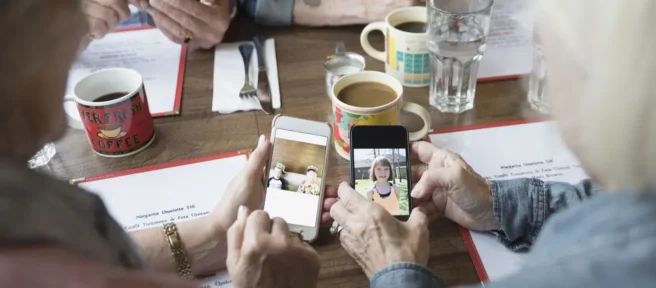
須知
- 選擇包含您想要在幻燈片中顯示的圖像的 Google 相冊相冊,然後選擇您的幻燈片照片。
- 接下來,選擇更多選項(垂直的三個點),然後選擇幻燈片。
- 提示:專門為您的幻燈片創建一個相冊,以便您以後可以重新創建它。
本文介紹瞭如何在 Google 相冊中製作您喜歡的圖片的簡單幻燈片。信息適用於網絡瀏覽器中的 Google 相冊。適用於 iOS 和 Android 的 Google 相冊應用目前不提供幻燈片功能。
如何創建 Google 相冊幻燈片
以下是創建簡單的 Google 相冊幻燈片的方法。
- 在 Google 相冊中,選擇邊欄中的相冊,然後選擇包含您想要在幻燈片中顯示的照片的相冊。
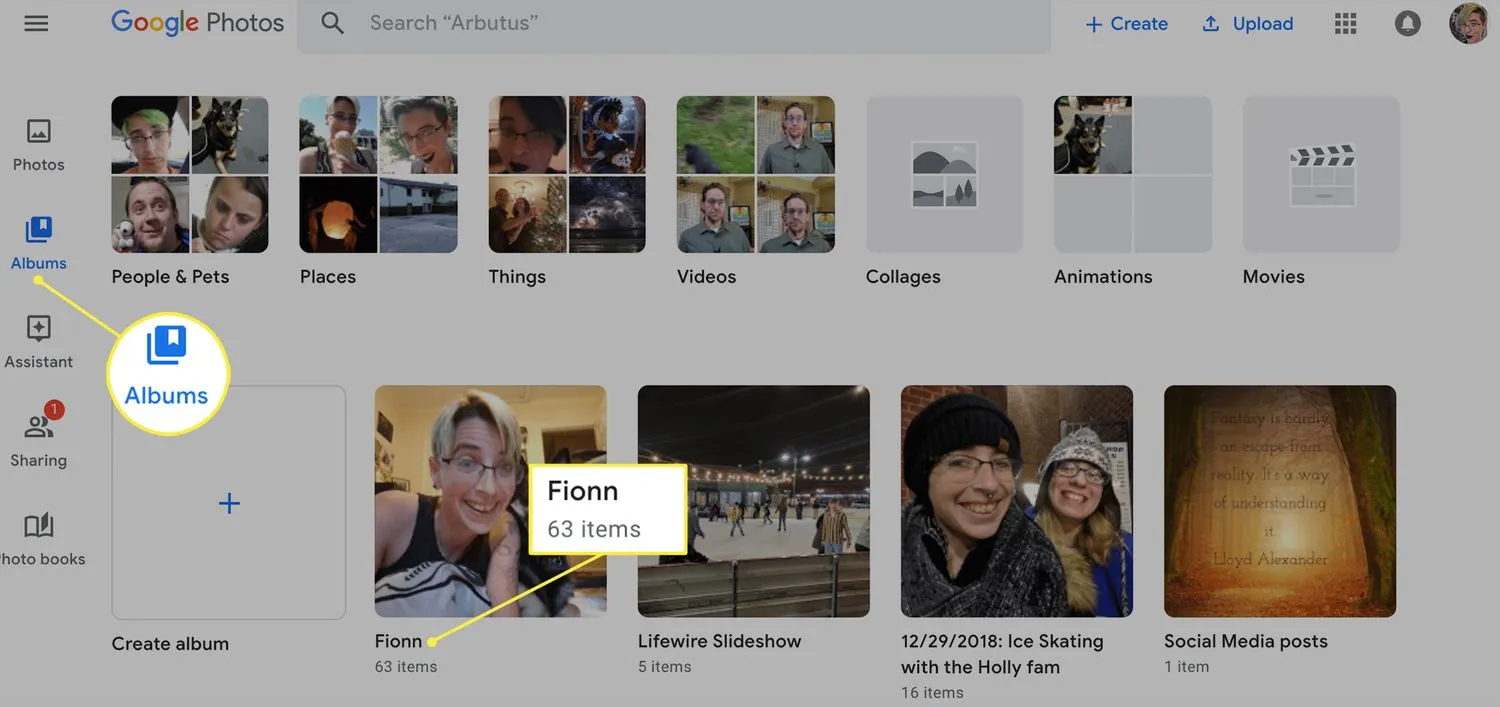 或者,您可以專門為您的幻燈片創建一個新相冊。
或者,您可以專門為您的幻燈片創建一個新相冊。 - 選擇您想要出現在雜耍節目中的照片。繼續進行選擇,直到您選擇了要在幻燈片中顯示的所有照片。當您為幻燈片選擇照片時,您只能從一個相冊中的照片中選擇。
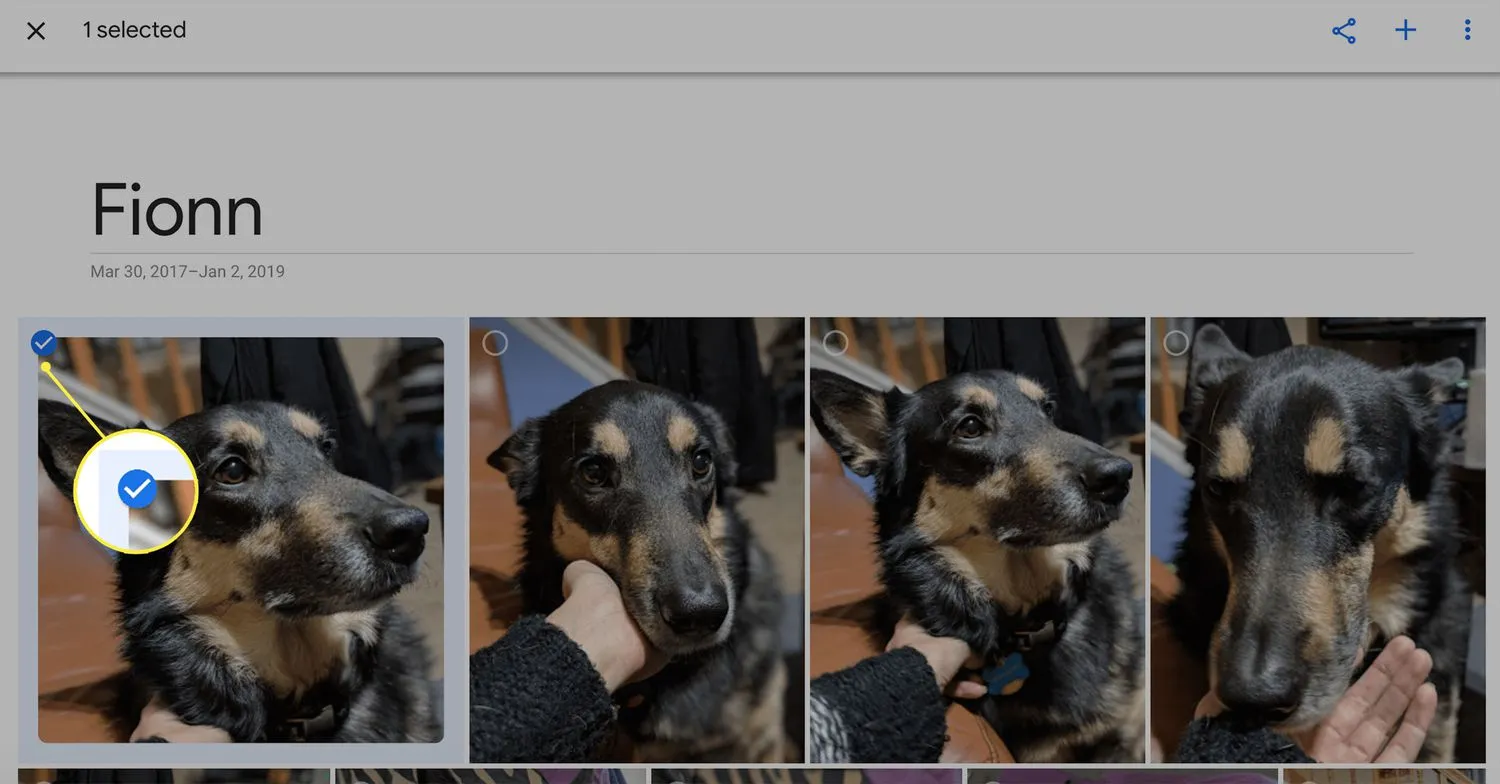 如果您想展示相冊中的每張照片,請繞過選擇特定照片並直接轉到三點圖標以觸發幻燈片放映。
如果您想展示相冊中的每張照片,請繞過選擇特定照片並直接轉到三點圖標以觸發幻燈片放映。 - 選擇屏幕右上角的三點圖標。

- 從下拉菜單中選擇幻燈片。
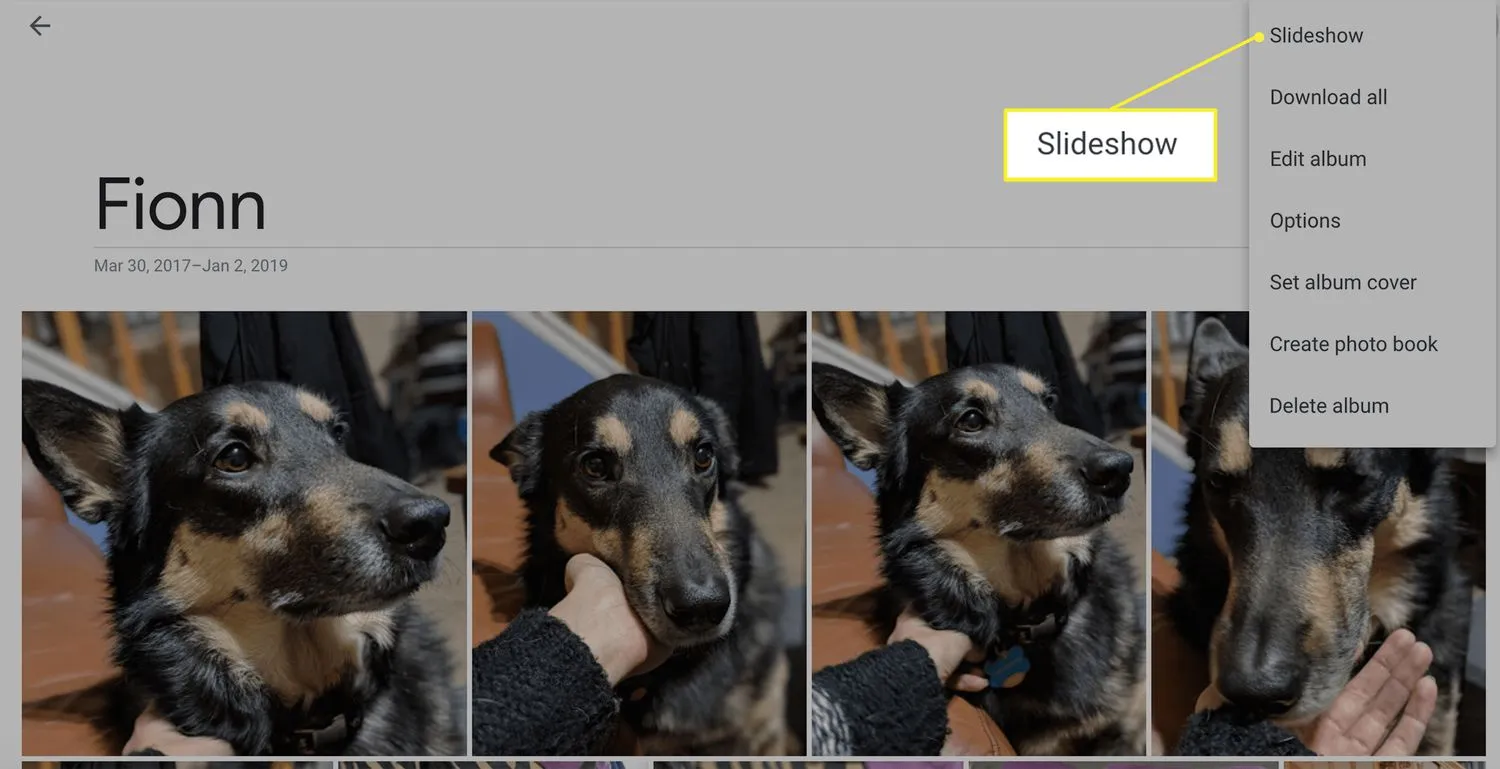
- 幻燈片顯示相冊中所有選定的圖像,並在照片之間以 5 秒的淡入淡出自動開始。
查看 Google 相冊幻燈片
雖然您可以選擇在 Google 相冊幻燈片中顯示的照片,但您無法自定義它。幻燈片會自動開始,您無法更改一張照片在淡入下一張照片之前顯示的時間。您也無法添加或更改音樂。您所能做的就是選擇相冊和幻燈片的第一張照片。
此外,您無法更改照片的順序。如果您為幻燈片創建一個新相冊,那麼無論您在將照片添加到相冊時使用什麼順序,照片都會從最舊到最新顯示。您無法直接共享幻燈片。您可以在具有 Google 相冊的設備上展示它,或將其投射到 Chromecast 以在電視上展示您的照片,但這些是唯一的選擇。
這意味著如果你想要一個帶有所有花里胡哨的幻燈片,你想看看別處。Google Play 商店有多種可供選擇的選項,可讓您添加音樂或微調幻燈片設置。
同樣值得記住的是,您不會單獨保存幻燈片。它直接在您的幻燈片照片存儲的相冊中工作(這就是為什麼您可能想要為您的幻燈片創建一個新相冊)。
如果您真正需要的只是簡單易用的東西,那麼 Google 相冊中的幻燈片是最佳選擇。您可以在幾秒鐘內設置幻燈片。
- 如何刪除 Google 相冊?從 Google 相冊中刪除照片的過程因平台而異。在網絡瀏覽器中,將光標懸停在要刪除的照片上,然後選擇縮略圖左上角的灰色複選標記。選擇窗口右上角的垃圾桶圖標,然後選擇移至垃圾桶以刪除所有選定的圖像。
- 如何選擇 Google 相冊中的所有照片?要選擇給定 Google 相冊相冊中的所有照片,請將光標懸停在第一張圖片上,然後選擇縮略圖一角的灰色複選標記。滾動到相冊中的最後一張圖像並按住Shift 鍵,然後選擇最後一張照片縮略圖中的灰色複選標記以選擇相冊中的所有圖像。
- 如何從 Google 相冊下載照片?將光標移到要復制的照片上,然後選中縮略圖一角顯示的灰色複選框。對您要復制的所有照片重複上述步驟,然後選擇“下載”將它們保存到您的計算機。



發佈留言